Excel表格公式怎么操作?
发布时间:2021年05月13日 15:50
工作中用到excel软件时,常常要用到函数公式,要想熟练运用excel,就要熟练操作函数公式。对于掌握公式,其实也不是很难的,我们可以从最简单的开始学习,今天小编就来跟大家分享Excel表格公式怎么操作,以乘法公式为例,跟大家一起来学习!
1.首先,打开excel,由于我是在这里做演示,所以随便输入了两组数据,现在我们要计算这两组数据的乘积。我们想要算A列和B列的乘积,把单元格放在D4处,如下图红色圈出部分所示:
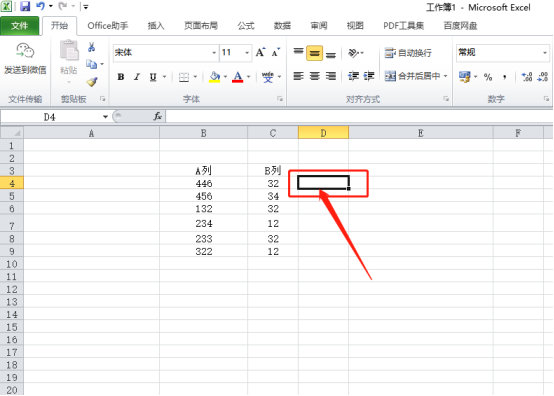
2.然后,在单元格中输入等号,选择第一个参数B4单元格,输入乘号,选择第二个参数C4单元格,按下键盘的【Enter】键,就可以求出来乘积了,如下图红色圈出部分所示:
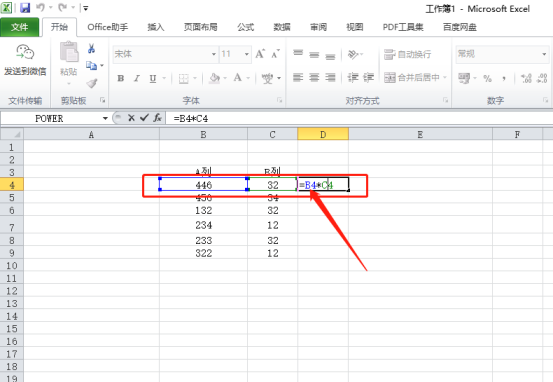
3.选中单元格,向下拖动鼠标,就可以把剩下的单元格填充上,如下图红色箭头指向所示:
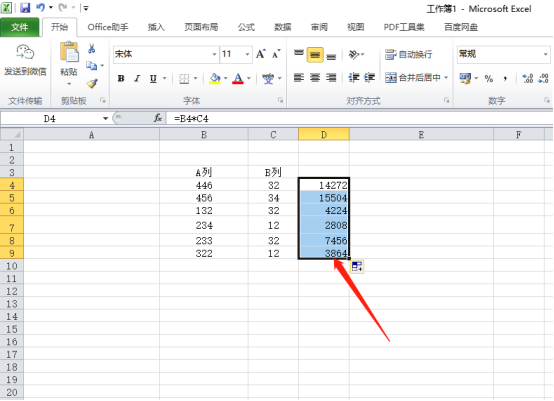
4.我们还可以使用里边的函数功能,选中D4单元格,点击菜单栏上边的【公式】-【插入函数】,在弹出的函数中找到【product】函数,点击【确定】,如下图红色圈出部分所示:
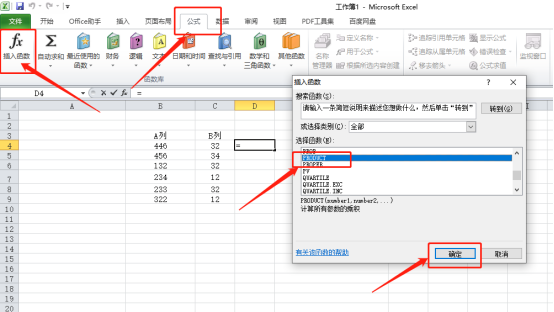
5.在表格中输入参数,可以提前预览结果,再点击【确定】按钮,如下图红色圈出部分所示:
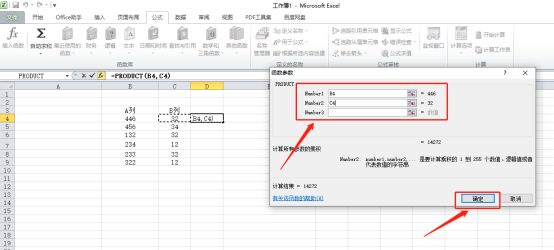
6.最后,就求出乘积是多少了,如下图红色圈出部分所示:

Excel表格公式乘法的操作,我们通过上方的6步操作就学会了,是不是很简单呢?这个公式很常见,大家一定要熟练的掌握住,以后工作中用到就可以随时使用了,下期小编会给大家分享表格公式除法、加法、减法怎么使用。
本篇文章使用以下硬件型号:联想小新Air15;系统版本:win10;软件版本:Microsoft Excel 2010。





